CAD中安装zbbz插件的方法
- 时间:2020-08-19 17:39
- 来源:下载吧
- 编辑:longnian
zbbz插件是一款比较实用的CAD坐标标注软件,是一款专门与CAD软件配套使用的应用程序,自带坐标标注功能,在CAD作图过程中可以很方便的进行坐标的快速定位,使用起来非常方便。我们在使用CAD作图的过程中,很多时候都需要在图纸中绘制坐标图,而坐标标注在坐标图中又是非常重要的,所以我们常常需要给坐标图添加标注,因此这款插件对于CAD来说十分重要。很多小伙伴不知道怎么在CAD中安装这款插件,所以接下来小编就给大家详细介绍一下CAD中安装zbbz插件的具体操作方法,有需要的朋友可以看一看。

方法步骤
1.首先我们将下载的zbbz.VLX插件放在CAD安装文件夹中,即Support文件夹中。
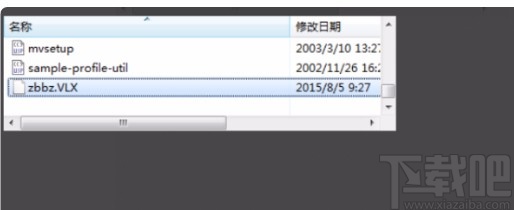
2.接着打开CAD软件,在软件底部的命令栏中输入命令“ap”,并点击键盘上的回车键,界面上就会出现加载/卸载应用程序窗口。
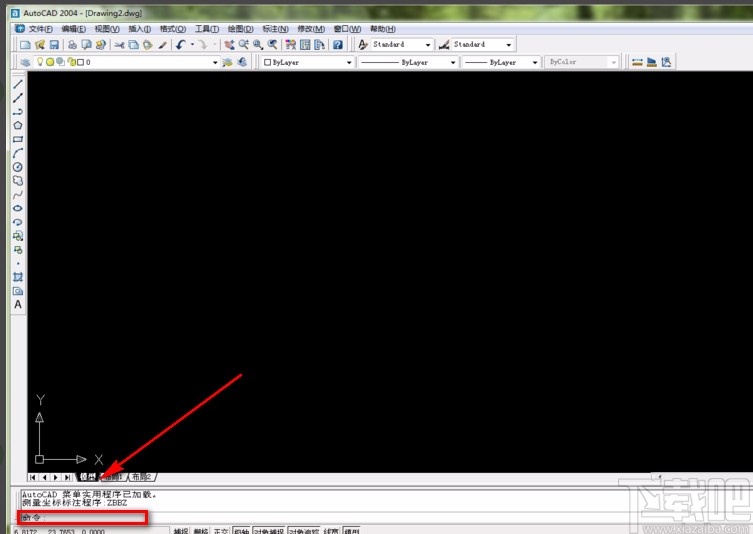
3.在窗口中找到Support文件夹,在文件夹中找到zbbz.VLX并选中,再点击窗口右侧的“加载”按钮。
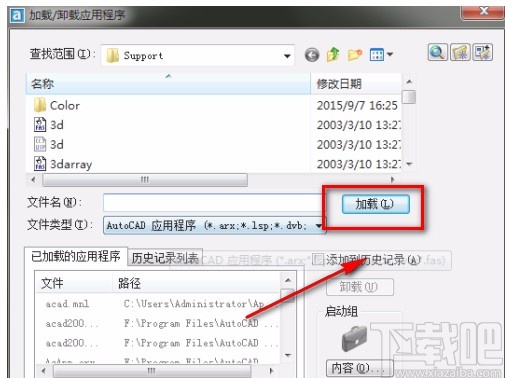
4.在窗口的右侧找到“启动组”选项,该选项下方有一个“内容”按钮,我们点击该按钮,界面上会出现一个启动组窗口。
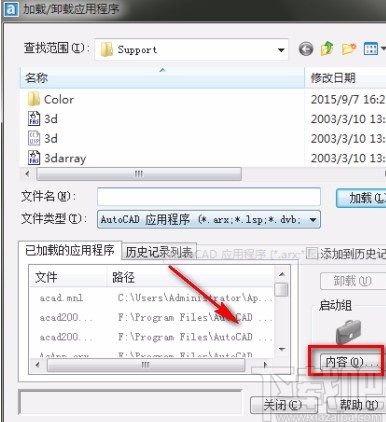
5.在启动组窗口左下角找到“添加”按钮,我们点击该按钮进入到添加启动应用程序页面。
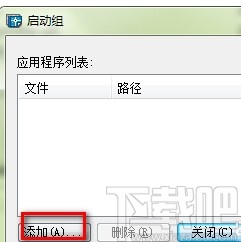
6.然后在添加启动应用程序页面中,我们找到Support文件夹,并在文件夹中选择“zbbz.VLX”插件,再点击“添加”按钮回到启动组窗口。
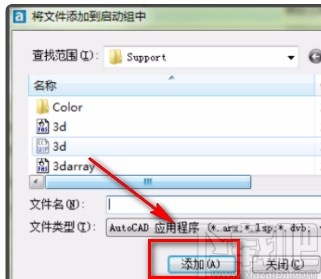
7.最后在启动组窗口中,我们找到zbbz.VLX插件并选中,再点击窗口左下角的“添加”按钮即可成功在CAD软件中安装zbbz插件。
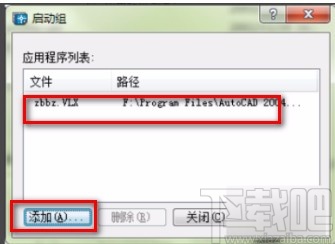
以上就是小编给大家整理的在CAD中安装zbbz插件的具体操作方法,方法简单易懂,有需要的朋友可以看一看,希望这篇教程对大家有所帮助。
最近更新
-
 淘宝怎么用微信支付
淘宝怎么用微信支付
淘宝微信支付怎么开通?9月5日淘宝公示与微信
- 2 手机上怎么查法定退休时间 09-13
- 3 怎么查自己的法定退休年龄 09-13
- 4 小红书宠物小伙伴怎么挖宝 09-04
- 5 小红书AI宠物怎么养 09-04
- 6 网易云音乐补偿7天会员怎么领 08-21
人气排行
-
 易剪辑给视频添加马赛克的方法
易剪辑给视频添加马赛克的方法
易剪辑是一款功能强大的视频编辑软件,该软件体积小巧,但是给用
-
 爱拍电脑端调整视频播放速度的方法
爱拍电脑端调整视频播放速度的方法
爱拍电脑端是一款功能齐全的视频编辑软件,该软件界面直观漂亮,
-
 snapgene下载安装方法
snapgene下载安装方法
snapgene是一款非常好用的分子生物学模拟软件,通过该软件我们可
-
 ae2020导出视频的方法
ae2020导出视频的方法
ae这款软件的全称是AfterEffects,是一款世界著名的拥有影像合成
-
 mouse rate checker下载安装方法
mouse rate checker下载安装方法
mouseratechecker是一款检测鼠标DPI和扫描率综合性能的软件,可以
-
 packet tracer汉化操作方法
packet tracer汉化操作方法
CiscoPacketTracer是一款思科模拟器,它是一款非常著名的图形界面
-
 manycam下载使用方法
manycam下载使用方法
manycam是一款非常实用且功能强大的摄像头美化分割软件,它拥有非
-
 ms8.0下载安装的方法
ms8.0下载安装的方法
MaterialsStudio8.0是一款功能强大的材料模拟软件,模拟的内容包
-
 blender设置中文的方法
blender设置中文的方法
blender是一款开源的跨平台全能三维动画制作软件,该软件功能十分
-
 blender复制物体的方法
blender复制物体的方法
blender是一款高效实用的跨平台全能三维动画制作软件,该软件不仅

